Picpick on yksi parhaimmista ilmaisista ohjelmista kuvakaappausten luomiseksi Windowsissa
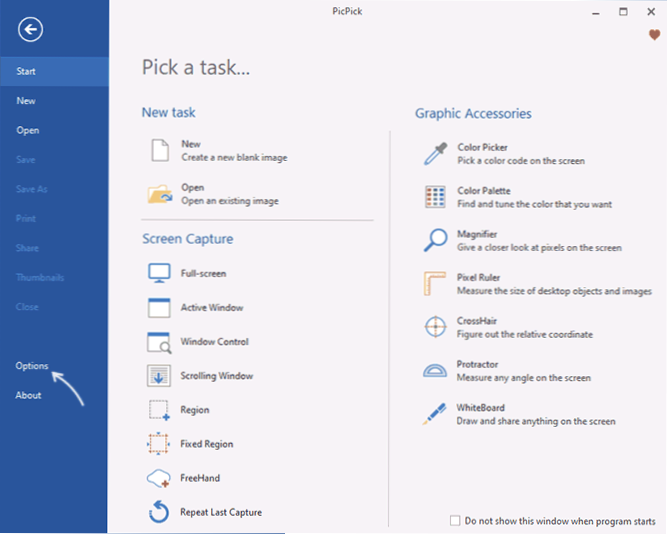
- 1246
- 311
- Darryl Hammes MD
Useissa sivuston artikkeleiden kommentteissa lukijat ovat todenneet ilmaisen PICPICK -ohjelman yhtenä parhaimmista apuohjelmista Windows 11: n, Windows 10: n ja muiden versioiden kuvakaappausten kanssa. Aikaisemmin en tavannut hyödyllisyyttä, ja siksi päätin tutustua.
Tässä artikkelissa Picpickin ominaisuuksista, mistä ladata ohjelman venäläinen versio ja lisätietoja, jotka saattavat olla hyödyllisiä. Samanlainen ilmainen ohjelma, mutta sisältää videotallennuksen toiminnot näytöltä - Sharex.
Kuinka ladata ja asentaa Picpick ilmaiseksi, venäjä ohjelmassa
Picpick -kuvakaappaustyökalu on saatavana ilmaiseksi henkilökohtaiseen käyttöön. Latausta ja asennusta varten se riittää suorittamaan seuraavat vaiheet:
- Paina "Lataa" -painiketta virallisella verkkosivustolla https: // picpick.APP/RU/
- Paina "Koti" -osiossa painamalla "Lataa" -painike.
- Kun ladataan asennusohjelmaa - käynnistä ladattu tiedosto ja käy läpi kaikki asennuksen vaiheet, niissä ei ole ominaisuuksia.
Valmistuttuaan vain ohjelman käynnistäminen.
Kuinka tehdä pick venäjäksi
. Venäjän kielen käynnistämiseksi:
- Avaa "Asetukset" -osa.
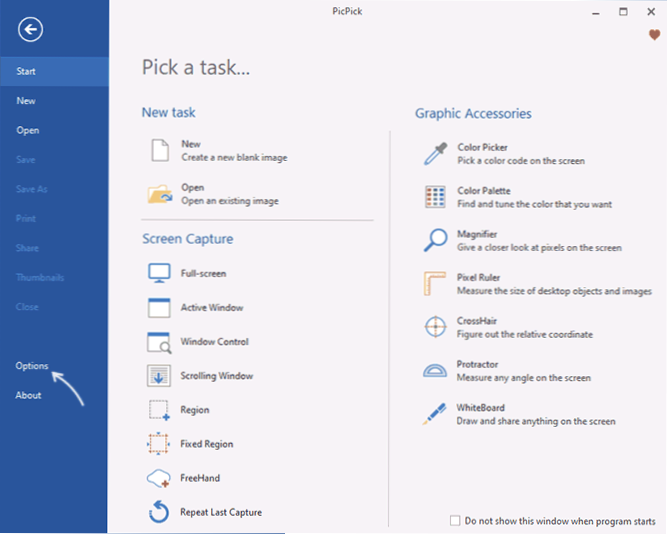
- Valitse kielikentän yleisessä osassa "venäjä" ja napsauta OK - Seurauksena on Picpick venäjäksi.
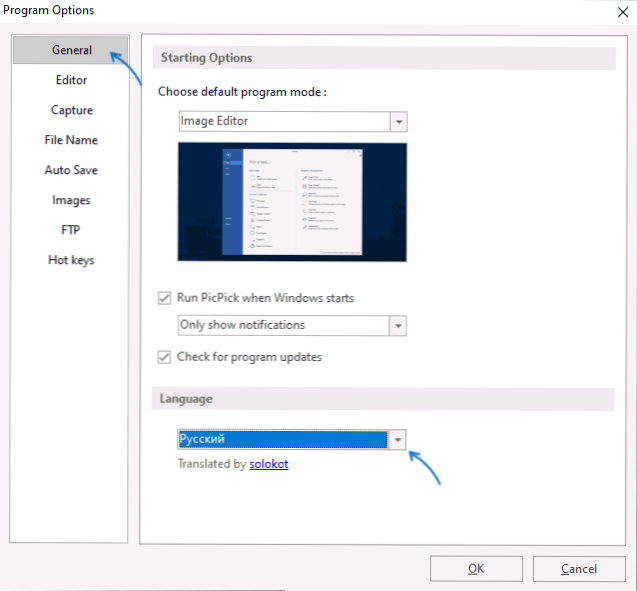
Suosittelen voimakkaasti, että ohjelma -asetusten muita osia tutkitaan, kun rajapinta on kytketty venäjäksi.
PICPickin käyttäminen kuvakaappausten kanssa
Jos olet koskaan käyttänyt samanlaisia ohjelmia näyttökuvien luomiseen (ja vaikka ei), PICPickin avulla ei pitäisi olla ongelmia. Tai "Tiedosto" -valikossa (pääikkuna ohjelman aloittaessa):
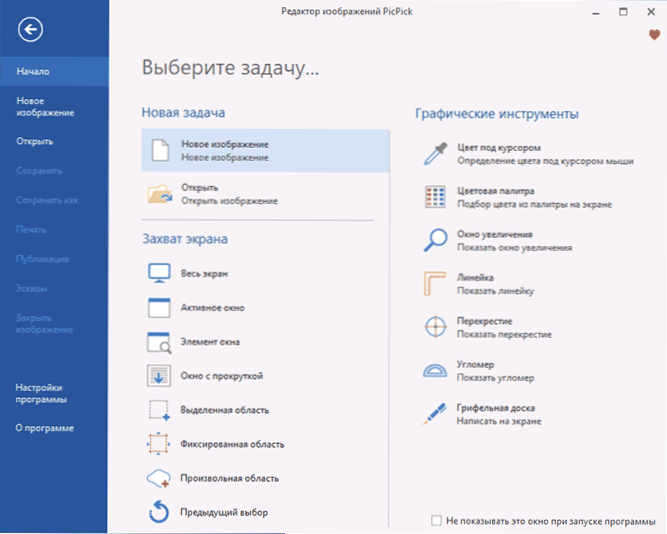
Tai ohjelmakuvakkeen valikossa ilmoitusten kentällä (asennuksen jälkeen ohjelma lisätään automaattisesti Windowsin lataamiseen):
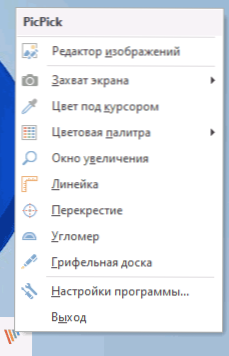
Valitse haluamasi toimenpide "kuvakaappaus" -osiossa:
- Koko näyttö - Kuvakaappaus koko näytöstä
- Aktiivinen ikkuna
- Ikkunaelementti - Kun hiiren osoitinohjeet ohjetaan, ikkunaelementit julkaistaan, napsauta tarvittavaa ja sen kuva luodaan
- Ikkuna vierityksellä - Esimerkiksi kuvakaappauksen luominen ikkunasta, jossa on vieritys - sivusto tai ikkuna -ikkuna, jossa on monia tiedostoja
- - Kuva näytön vastaavasta alueesta
Samat toiminnot voidaan suorittaa avainyhdistelmillä. .
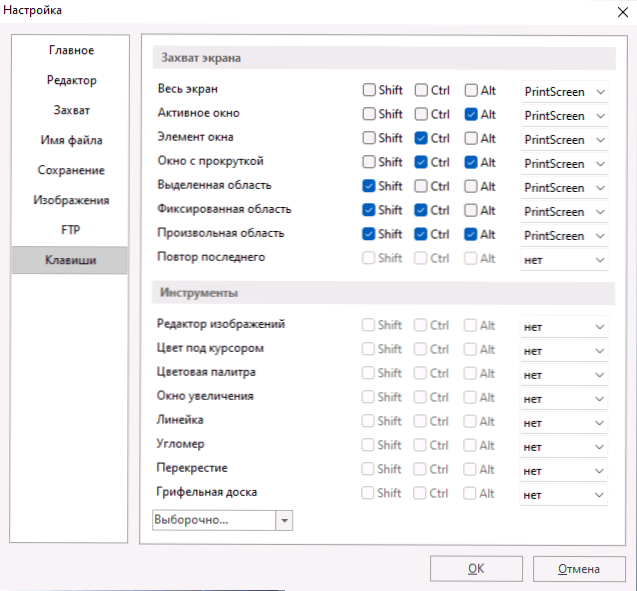
Oletusarvoisesti, kun olet luonut kuvakaappauksen, rakennettu PICPICK -kuvaeditori avautuu automaattisesti (jos sitä ei vaadita, käyttäytymistä voidaan muuttaa "sieppauksen" osion asetuksissa), joissa voit suorittaa yksinkertaisia toimia näytön muokkaamiseksi näytön muokkaamiseksi Ennen sitä ylläpitää:
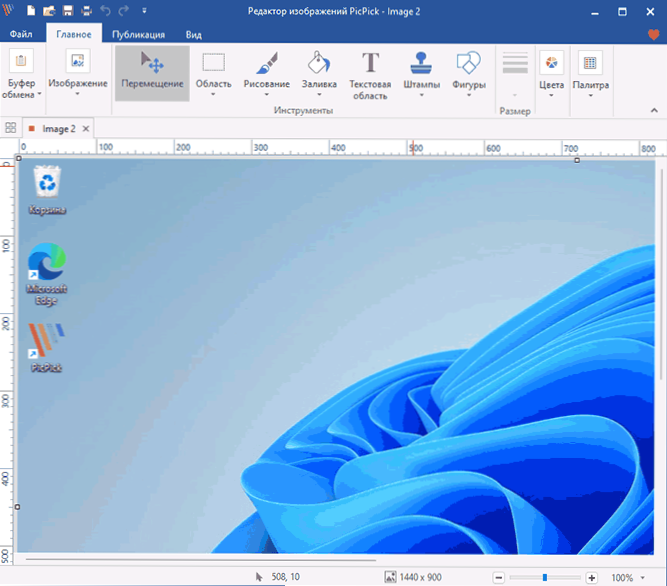
- Vaihda mitat, suorita karsinta.
- Lisää kuva, teksti, täytä yksittäiset alueet tai siirrä niitä.
- .
Muokkaamisen jälkeen voit tallentaa tiedoston tietokoneellesi (voit myös määrittää automaattisen tallennuksen PICPick-asetusten sopivaan osioon) tai käyttää "julkaisua" -välilehteä pilveen sähköpostitse, mihin tahansa ulkoiseen ohjelmaan, mihin tahansa ulkoiseen ohjelmaan, FTP -palvelin, Microsoft Office -ohjelmissa.
- Rakennettu -värivalikoima ja värimääritys hiiren osoittimen alla.
- Lisääntyminen näytön alueella
- Näytön pisteen tarkkojen koordinaattien määrittäminen
- Etäisyyden ja kulmien mittaus näytöllä
Seurauksena on, että ohjelma on miellyttävä käyttää ja riittävän toiminnallista. Jos tällainen työ kuvakaappausten kanssa on se, mitä usein teet, suosittelen yrittämistä, ehkä Picpick haluat.
- « Kuinka jakaa levy Windows 11 ssä
- Bcdedit.Exe ei ole mahdollista avata latausmääritystietoja, määritettyä tiedostoa ei ole mahdollista löytää - kuinka korjata se? »

